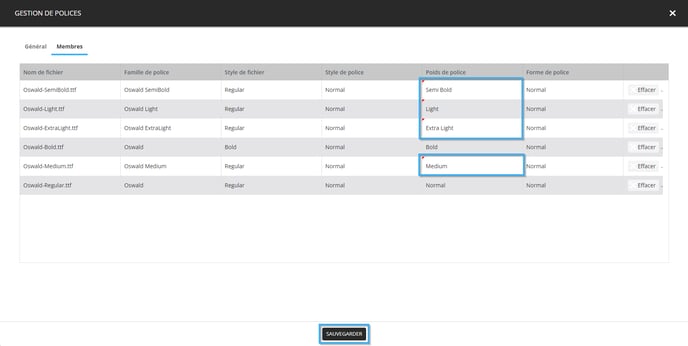Comment téléverser une nouvelle police sur le Studio ITESLIVE
La démarche à suivre pour rendre disponible une nouvelle police d'écriture sur le Studio ITESLIVE
| disponible avec: |
| Lecteur Windows: Starter, Pro, Premium Lecteur Web: Starter, Pro, Premium Lecteur LG webOS Signage: Starter, Pro, Premium Lecteur Samsung SMART Signage Platform (SSSP / Tizen): Starter, Pro, Premium Lecteur BrightSign: Starter, Pro, Premium Lecteur Android: Starter, Pro, Premium Lecteur Linux: Starter, Pro, Premium Lecteur macOS: Starter, Pro, Premium |
Important: Il est important de noter que selon l'article 4.2 des termes et conditions d'utilisation du logiciel ITESLIVE, qu'ITESMEDIA n'est pas responsable du contenu utilisé dans vos affichages. Il est donc important de vous assurer d'obtenir les licences requises pour l'utilisation des polices utilisées ou utilisez des polices gratuites (tel que les polices Google Font). L'article ci-dessous utilise une police gratuite Google Fonts à titre d'exemple.
Une fois que vous êtes connecté sur le Studio ITESLIVE, cliquez sur l'onglet « Paramètes » et sélectionnez la « Gestion des polices ».
Sélectionnez le compte groupe dans lequel vous désirez insérer la police et cliquez sur le bouton « Nouvelle collection ».
Entrez le nom de la famille de la police dans le champ « Nom » et cliquez sur le bouton « Sélectionner » pour téléverser les fichiers de la police.
Important: Les familles de police doivent être représentatives des famille de police sur votre ordinateur, par exemple. Si vous téléversez la police "Arial" à titre d'exemple, la famille c'est Arial et les styles représentent les différents fichiers que vous avez de la police Arial.
- Famille = Arial
- Style = regular
- Style = bold
- Style = medium
- Style = thin
Il est important de ne pas mélanger les fichiers de plusieurs familles, comme Arial et Helvetica par exemple, dans la même famille sur le Studio ITESlive.
Important: Les fichiers de polices supportés sont les fichiers de type TTF et OTF.
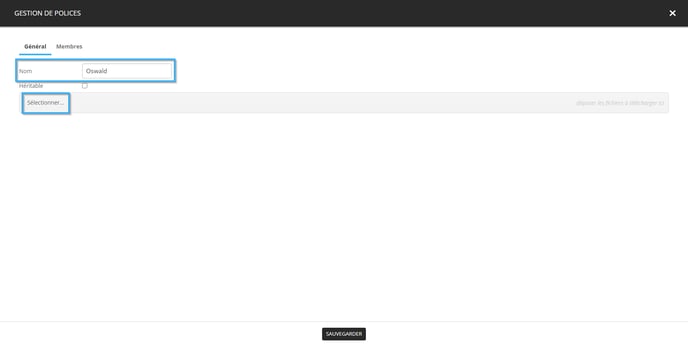
Un explorateur de fichiers s'ouvrira, naviguer au dossier sur votre ordinateur qui contient les fichiers de polices, sélectionné ces derniers et cliquez sur le bouton « ouvrir ».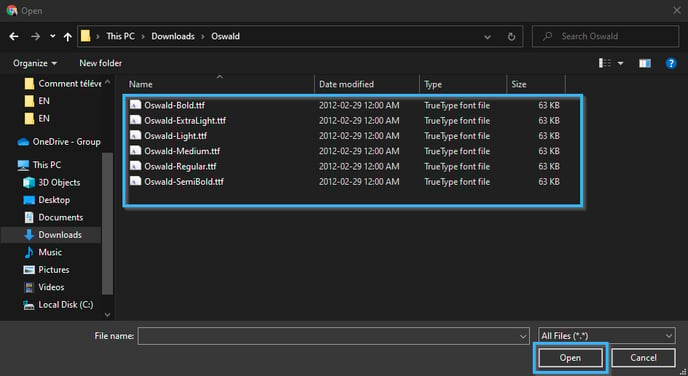
Lorsque le téléversement sera complété, les fichiers de la police seront visibles dans la fenêtre de gestion de police. Cliquez maintenant sur le bouton « Membres ».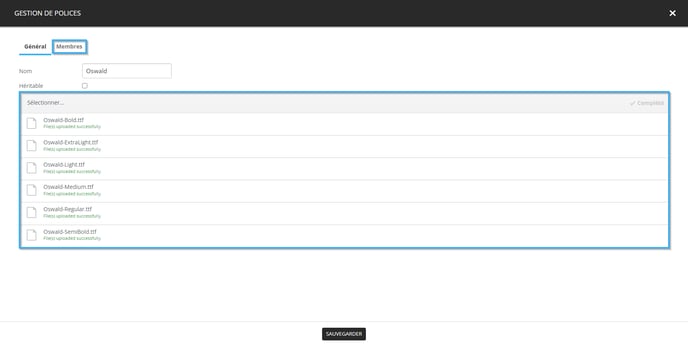
Confirmez que les configurations qui figurent dans la liste sont bonnes et corriger les configurations incorrectes s'il y en a. Vous pouvez cliquez sur les listes déroulantes du style de police, poids de police et de la forme de la police pour ajuster la configuration au besoin.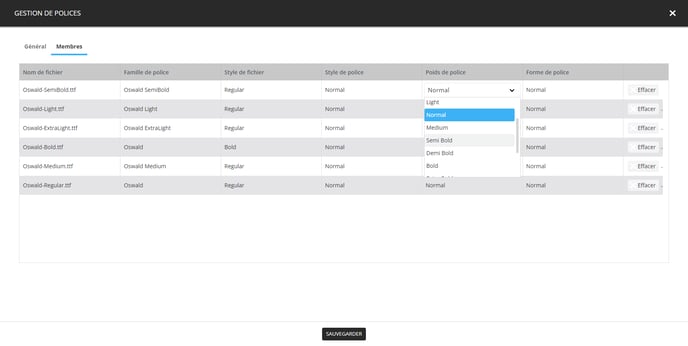
Cliquez sur le bouton « Sauvegarder » lorsque vous avez terminé, les éléments que vous avez modifiés seront identifiés par une petite marque rouge dans le coin supérieur gauche du champ modifié.